支払方法が表示されない
機能詳細や設定方法
注文を行った際に「支払方法選択」画面で設定した支払方法が表示されない原因として、以下の事が考えられます。
以下に詳細内容を記載いたします。
開店設定>支払方法設定を開き、表示されない(選択できない)支払方法の[設定]ボタンを押して設定画面を表示します。

|

|
「利用制限」にある「店舗専用」にチェックが入っている場合は表示されません(選択できません)ので、チェックを外して設定画面を[保存]した後に、「支払方法設定」画面も[保存]すれば設定変更は完了です。
完了後は店長ナビ右上にある[ショップページ]リンクからテスト注文を行い、表示(選択)できることをご確認ください。
※店舗モードは解除した状態でご確認願います。
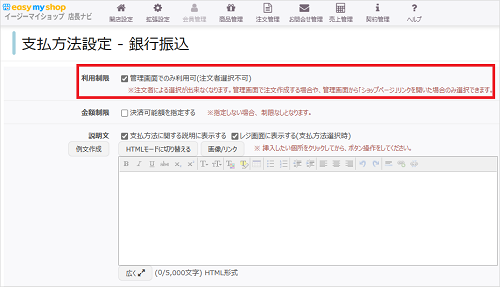
開店設定>配送設定を開き、各配送方法の編集(鉛筆ボタン)を押します。
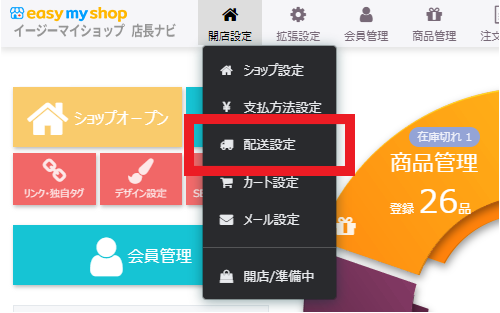
|

|
【配送設定】にある「禁止する支払方法」でチェックが入っている支払方法はショッピングカート画面にて表示されません(選択できません)ので、チェックを外して[保存]してください。
[保存]後は店長ナビ右上にある[ショップページ]リンクからテスト注文を行い、表示(選択)できることをご確認ください。
※店舗モードは解除した状態でご確認願います。
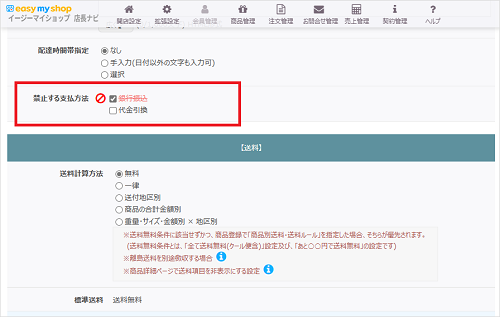
商品に対する支払方法制限は、商品一覧画面(店長ナビ>商品管理)から、各商品情報の編集(鉛筆ボタン)を押します。
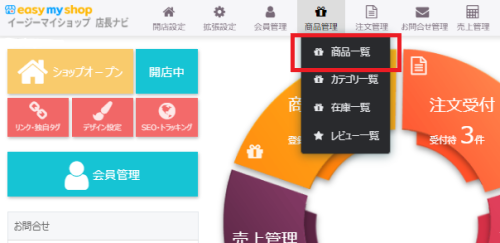
|

|
商品変更画面下部の「その他詳細▽]を開き、「禁止する支払方法」項目でチェックが入っている支払方法はショッピングカート画面にて表示されません(選択できません)ので、チェックを外して[保存]してください。
[保存]後は店長ナビ右上にある[ショップページ]リンクからテスト注文を行い、表示(選択)できることをご確認ください。
※店舗モードは解除した状態でご確認願います。

※このヘルプは、2023年6月に作成された内容です。仕様変更等により設定方法が異なる場合がございます。ご不明な場合は右下の「この機能について問い合わせる」よりご連絡ください。
サポート営業日
 オープンガイド
オープンガイド

























